Прогноз посещаемости с помощью функции ТЕНДЕНЦИЯ в Excel
Пример 2. В кинотеатре фильмы показывают в различные сеансы, которые начинаются в 12:00, 16:00 и 21:00 соответственно. Каждый фильм имеет собственный рейтинг, в виде оценки от 1 до 10 баллов. Известны данные о посещаемости нескольких последних сеансов. Предположить, какой будет посещаемость для следующих фильмов:
Рейтинг 7, сеанс 12:00;
Рейтинг 9,5, сеанс 21:00;
Рейтинг 8, сеанс 16:00.
Таблица исходных данных:
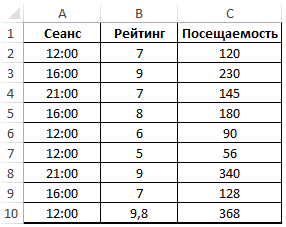
Для расчета используем функцию:
=ТЕНДЕНЦИЯ(C2:C10;A2:B10;A11:B13)
Примечания:
Перед вводом функции необходимо выделить ячейки C11:C13;
Расчет производим на основе диапазона значений A2:B10 (учитывается как время сеанса, так и рейтинг фильма)
В результате получим:
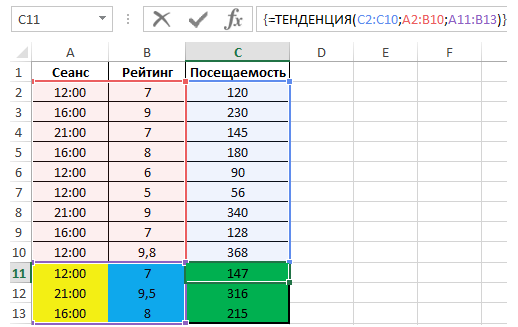
Не забывайте, что ТЕНДЕНЦИЯ является массивной функцией поэтому после ее ввода не забудьте выполнить ее в массиве. Для этого жмем не просто Enter, а комбинацию клавиш Ctrl+Shift+Enter. Если в строке формул по краям функции появились фигурные скобки {}, значит функция выполняется в массиве и все сделано правильно.
Прогнозирование производства продукции на графике Excel
Пример 3. Предприятие постепенно наращивает производственные возможности, и ежемесячно увеличивает объемы выпускаемой продукции. Предположить, какое количество единиц продукции будет выпущено в следующие 3 месяца, проиллюстрировать на графике.
Исходная таблица:
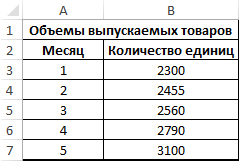
Для определения количества единиц продукции, которые будут выпущены на протяжении последующих 3-х месяцев используем функцию:
=ТЕНДЕНЦИЯ(B3:B7;A3:A7;A8:A10)
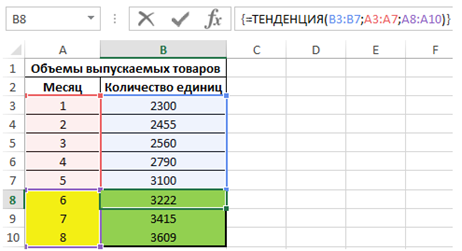
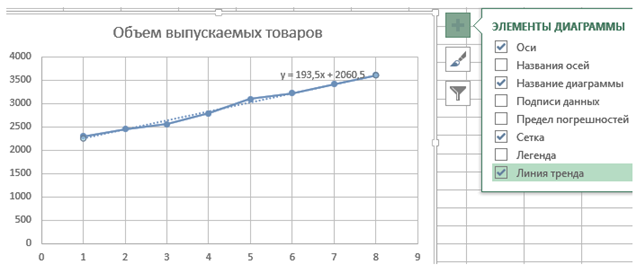 Построим график на основе имеющихся данных и отобразим линию тренда с уравнением:
Построим график на основе имеющихся данных и отобразим линию тренда с уравнением:
Введем в ячейке C8 формулу =193,5*A8+2060,5. В результате получим:
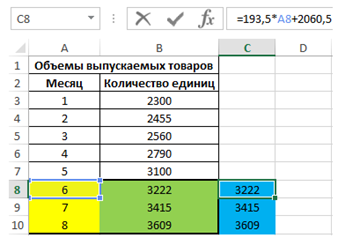
Аналогично с помощью подстановки значения независимой переменной в уравнение рассчитаем все остальные величины.
Фильтрация данных
Пример 4 (автофильтр). По таблице «Агентство недвижимости» отобрать однокомнатные квартиры, цена которых находится в диапазоне от $65000 до $85000 тыс. включительно. (подтверждать задание лучше скриншотом
Решение:
1) зададим команду ДАННЫЕ / СОТРИРОВКА И ФИЛЬТР/ ФИЛЬТР;
2) установим курсор на столбец Количество комнат;
3) раскроем список вариантов фильтрации (справа от заголовка столбца Количество комнат);
4) уберем «флажок» Выделить все, поставим «флажок » для числа «1»;
5) установим фильтр на столбец Цена;
6) выберем пункт Числовые фильтры, далее команду сравнения «между »;
7) в окне Пользовательский автофильтр зададим условия: «больше или равно 65000» и «меньше или равно 85000», как показано на рисунке.

Чем больше критериев будет наложено на список, тем более конкретнее будет отображаться в результате автофильтра информация. Щелкая на стрелках в других столбцах и выбирая другие элементы, список можно сжать еще больше.
Для восстановления всех записей списка необходимо задать команду ДАННЫЕ/ СОРТИРОВКА И ФИЛЬТР/ ОЧИСТИТЬ или же в раскрывающемся списке автофильтра выбрать пункт ВЫДЕЛИТЬ ВСЕ. Для отмены фильтрации необходимо задать команду ДАННЫЕ/ СОРТИРОВКА И ФИЛЬТР/ ФИЛЬТР.
Наряду с преимуществами использования автофильтра (наглядность, простота использования) есть и неудобства:
ü отсутствие визуальной информации о примененном в данный момент фильтре, необходимо каждый раз открывать меню фильтра, чтобы вспомнить критерии отбора записей;
ü невозможно задать более двух условий по одному столбцу в пользовательском автофильтре;
ü не всегда возможно обработать отфильтрованную таблицу.
Задание на расширенный фильтр
По таблице «Агентство недвижимости» отобрать 3-х комнатные квартиры, цена которых лежит в диапазоне от $145000 до $195000 включительно и 4-х и 5-и комнатные квартиры, находящиеся на 7 – 12 этажах включительно, цена которых меньше $195000.
Решение:
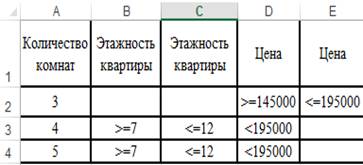 1) в диапазоне ячеек (любых) зададим критерии отбора, как показано на рисунке
1) в диапазоне ячеек (любых) зададим критерии отбора, как показано на рисунке
2) поставим курсор в любую ячейку таблицы;
3) зададим команду ДАННЫЕ / СОРТИРОВКА И ФИЛЬТР / ДОПОЛНИТЕЛЬНО;
4) в открывшемся окне «Расширенный фильтр» установим переключатель Обработка в положение Скопировать результаты в другое место и в поле Поместить результат в диапазон укажем ячейку O13, то есть верхнюю левую ячейку области вставки;
5) в поле Диапазон условий введем ссылку на диапазон ячеек с критериями, содержащий условия отбора;
6) щелкнем по кнопке ОК.
В результате в новом диапазоне ячеек разместится новая таблица, удовлетворяющая условиям.